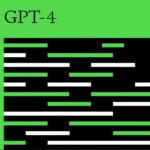Los 39 mejores consejos y trucos de WhatsApp
Hoy en día, la mayoría de las personas que tienen un smartphone también utilizan aplicaciones de mensajería para chatear con sus amigos y familiares. ¿Te suena familiar WhatsApp? Aunque es una de las mejores en esta categoría, mucha gente aún no sabe cómo sacarle el máximo provecho a esta app con los mejores trucos de WhatsApp.
Con algunos de estos trucos, puedes personalizar completamente tu experiencia dentro de la aplicación. Así que mira nuestra lista con los que consideramos son los mejores consejos y trucos de WhatsApp. ¡Sigue leyendo!
No te olvides de leer cómo usar TikTok y aprender las mejores estrategias para ganar dinero con TikTok.
1. Cambiar tu número de WhatsApp
Si necesitas cambiar tu número de teléfono, pero no quieres perder tus chats y contactos, hay una forma sencilla de hacerlo. De hecho, puedes cambiar el número a través de la propia aplicación.
Ve a los Ajustes y busca la opción Cuenta. Allí, todo lo que tienes que hacer es seguir los pasos al seleccionar la opción Cambiar Número.
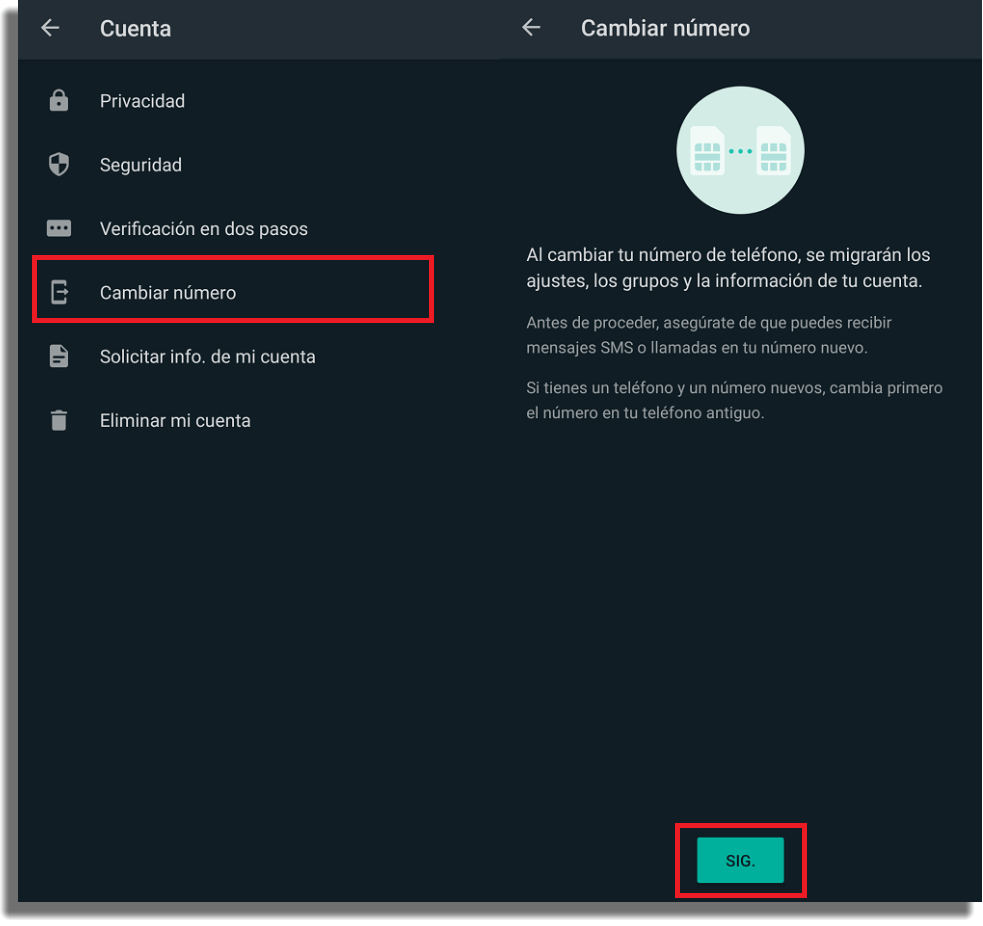
2. Ocultar la “hora de última vez”
Si no quieres que tus contactos sepan cuándo fue la última vez que usaste WhatsApp, hay un truco rápido para ocultar esto. Ve a tus Ajustes y busca la opción de Privacidad, que se encuentra en Cuenta.
Allí, pulsa sobre Hora de últ. vez y elige Nadie. Consulta nuestra guía completa sobre cómo aparecer sin conexión en WhatsApp.
3. Ocultar tu foto del perfil
En el menú de Privacidad, toca la opción de Foto del perfil. Allí, puedes elegir si quieres que la vea todo el mundo, solo tus contactos o si nadie puede verla.
Consejo: Aprende aquí cómo colocar un borde de color en la foto de perfil de Instagram, ¡y úsala también en WhatsApp!
4. Ocultar tu estado
Si no quieres que otras personas puedan ver tu estado, o si quieres que solo determinadas personas puedan hacerlo, puedes seguir estos pasos: ve al menú de Privacidad y pulsa sobre la opción Estado.
Allí, puedes elegir Mis contactos, Mis contactos excepto…, o Solo compartir con…
5. Eliminar tu cuenta
Otro de los trucos es eliminar tu cuenta, si así lo deseas. Para hacer esto, dirígete al submenú de Cuenta y, a continuación, selecciona la opción Eliminar mi cuenta.
Piénsalo bien antes de hacerlo, ¡ya que no hay forma de restaurar lo que has borrado!
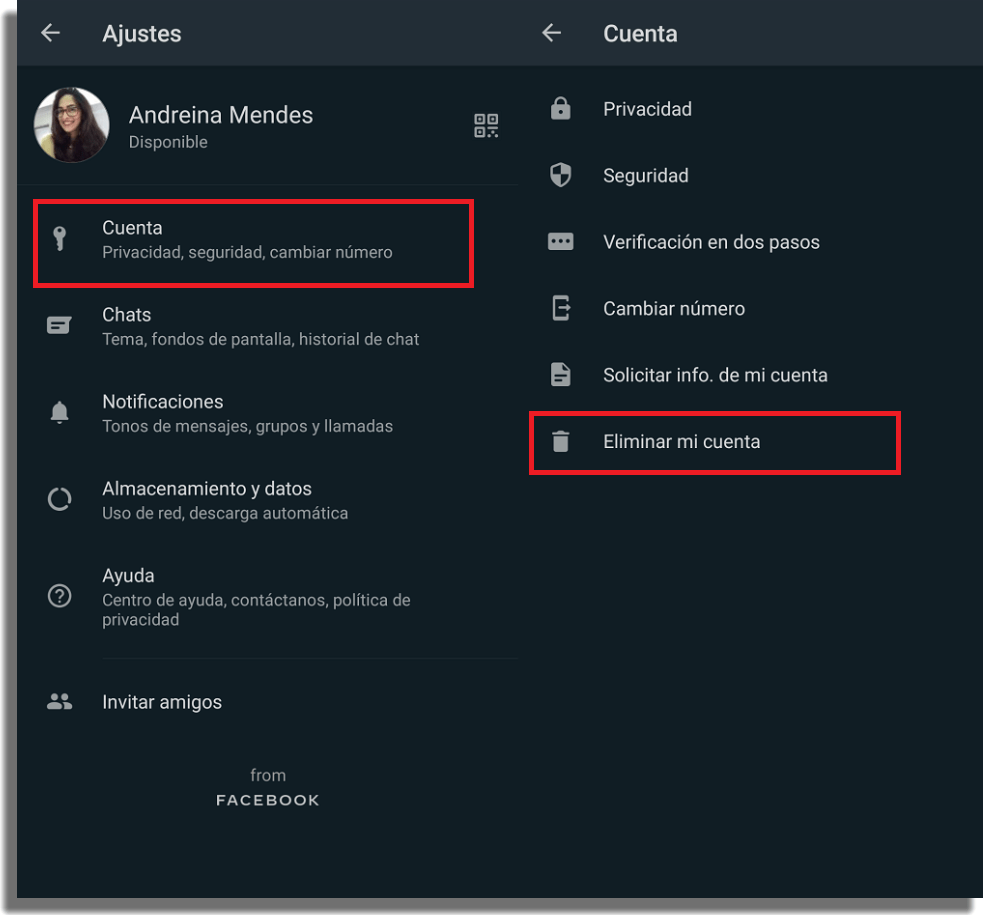
No te olvides de revisar nuestro artículo para saber cuál es la app de mensajería más segura
6. Gestionar la descarga automática de archivos multimedia
Una situación realmente molesta es cuando recibes archivos de audio, video o imagen en tus conversaciones y se descargan automáticamente. Esto no solo consume tu plan de datos y tu almacenamiento, sino que también puede ser peligroso dependiendo del tipo de archivo que hayas recibido.
Sin embargo, hay una forma muy sencilla de solucionarlo: ve a tus Ajustes, elige Almacenamiento y Datos, y allí verás tres opciones en el apartado de descarga automática, en donde podrás seleccionar los archivos que se descargan en cada situación:
- Descargar con datos móviles;
- Descargar con Wi-Fi;
- En itinerancia de datos.
Además de leer los mejores trucos de WhatsApp, mira cómo resolver los problemas de WiFi en tu Android y cómo mejorar la señal WiFi en Android.
7. Hacer una copia de seguridad de tus chats
WhatsApp realiza automáticamente una copia de seguridad de todos tus chats una vez al día, pero si necesitas realizar otra copia de seguridad en cualquier otro momento, puedes hacerlo, y es muy fácil. Para hacer esto, ve a la opción Chats, en los Ajustes, y selecciona Copia de Seguridad.
Allí verás la hora en la que se hizo la última copia de seguridad, y también puedes optar por crear una nueva tocando el botón verde de Guardar. Hay que tener en cuenta que esto puede tardar un poco, sobre todo si tienes chats muy largos en la aplicación.
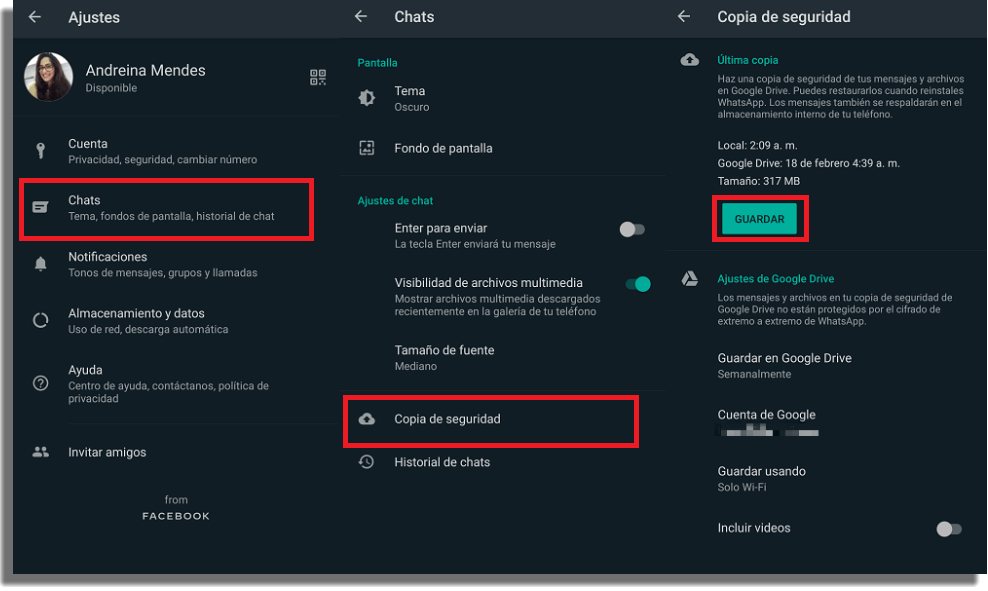
8. Cambiar el fondo de pantalla
Si no te gusta el fondo por defecto de los chats, pues te informamos que es muy fácil cambiarlo. Para hacer esto, solo tienes que ir a tus Ajustes, seleccionar Chats y pulsar sobre la opción Fondo de pantalla.
Encontrarás varias opciones, para que puedas elegir de tu galería o de las opciones que te ofrece la app, y así tengas el fondo perfecto.
Consejo: Mira cuáles son los mejores fondos de pantalla para Windows 10. ¡Muchos de ellos también tienen versión para smartphones!
9. Usar WhatsApp en la PC
Si no quieres agotar la batería de tu teléfono chateando en WhatsApp, puedes llevar tus conversaciones a la PC. Solo tienes que abrir la app normalmente, tocar en los tres puntos de la esquina superior derecha y pulsar en WhatsApp Web.
La app te pedirá que vayas a la página web de WhatsApp Web. Puedes hacerlo siguiendo este enlace, donde verás un código QR. A continuación, tendrás que utilizar la cámara de tu smartphone para escanear este código QR.
Luego de hacer esto, siempre que abras la página web en ese navegador, podrás encontrar todos tus chats. Solo recuerda no hacerlo en una computadora pública, o que pertenezca a otra persona. Porque si te olvidas de cerrar la sesión podrán invadir tu privacidad.
10. Utilizar WhatsApp sin tarjeta SIM
Puede que no lo sepas, pero si tienes WhatsApp configurado en tu smartphone, ya no necesitas tu tarjeta SIM. Esto significa que, si se rompe o se daña de alguna manera, podrás seguir utilizando esta aplicación sin problemas.
Si necesitas configurar WhatsApp en otro dispositivo, tendrás que utilizar la tarjeta SIM. Pero no necesariamente tiene que estar en el dispositivo en el que vas a utilizar WhatsApp. Además, si la tarjeta SIM está dañada de forma permanente, solo tienes que utilizar el primero de nuestros trucos de WhatsApp para cambiar el número por uno que funcione, y luego configurarlo.
11. Crear accesos directos de los chats
Si quieres, puedes crear un pequeño acceso directo de alguna conversación específica y ponerlo en la pantalla de inicio de tu smartphone. Esto es especialmente útil para encontrar los contactos con los que más hablas.
Así, ya no tendrás que abrir la aplicación con tanta frecuencia. Para hacer esto, tienes que ir al chat del cual quieres crear un acceso directo y tocar en los tres puntos de la esquina superior derecha de tu pantalla.
A continuación, pulsa en Más y en Crear acceso directo. Ahora solo tienes que ubicarlo en la pantalla de tu smartphone.
12. Verificar la hora exacta en la que se leyó un mensaje
Este es uno de los mejores y más fáciles trucos de WhatsApp. Para ver más información sobre un mensaje (y en particular la hora en que fue leído), solo tienes que tocarlo y mantenerlo pulsado durante unos segundos.
Después de hacer esto, se seleccionará y deberás hacer clic en una “i” que aparece en la parte superior de la pantalla. En la ventana que aparecerá, verás la hora en que se envió el mensaje y cuándo se leyó.
Esto solo funciona mientras ambas partes tengan la opción activada.
13. Silenciar grupos
Este será probablemente el mejor consejo para cualquiera que esté en un grupo con muchas personas, especialmente en un grupo de gente que habla sin parar (o incluso un grupo familiar).
Para silenciarlo, tienes que abrir el grupo, tocar en el menú de tres puntos de la esquina superior derecha y seleccionar la opción Silenciar Notificaciones. A continuación, elige durante cuánto tiempo quieres que se silencien y si no quieres que se muestren las notificaciones.
14. Desactivar el check azul de los mensajes leídos
Si no quieres que los demás sepan cuándo has leído un mensaje, tienes que ir a tus Ajustes y tocar la opción de Privacidad en Cuenta. La opción de confirmaciones de lectura estará activada por defecto.
Esto significa que tus contactos podrán saber cuándo has leído sus mensajes, ya que se mostrarán los doble check en azul.
Todo lo que tienes que hacer es tocar esta opción para desactivar esta función. Sin embargo, debes tener en cuenta que, al hacerlo, no podrás ver si otros han leído tus mensajes.
15. Enviar los chats por correo electrónico
Enviar tus chats por correo electrónico es otro de los mejores consejos y trucos de WhatsApp. Es realmente muy fácil hacer esto, primero, ve al chat específico que quieres enviar por correo.
Luego, selecciona el menú de tres puntos en la esquina superior derecha de tu pantalla, toca en Más y luego en Exportar chat. Al seleccionar esta opción se abrirá una nueva ventana en la que podrás elegir un montón de aplicaciones y formas diferentes de exportar tus chats.
16. Reenviar mensajes o archivos multimedia
Es muy fácil enviar algo de un chat a otro, solo tendrás que hacer clic en el mensaje hasta que se seleccione. Despues de esto, verás que ha aparecido una pequeña flecha apuntando hacia la derecha en la esquina superior de tu pantalla.
Haz clic en esta flecha para reenviar el mensaje deseado (que puede ser un mensaje de texto, un video, un audio o una imagen) al chat que quieras. Ya que no tendrás que volver a enviar manualmente cosas a otras personas.
17. Bloquear un contacto en WhatsApp
Esta es una opción muy sencilla que muchos ya conocen, pero no está de más mencionarla para los que no la conocen. Si quieres bloquear a alguien, tienes que ir al chat de la persona, tocar en el menú de tres puntos de la esquina superior derecha, luego en Más y, finalmente, en Bloquear.
Hay dos formas a través de las cuales puedes desbloquearlos después, si lo deseas: o sigues exactamente los mismos pasos y tocas Desbloquear, o vas a tus Ajustes y en el menú de Privacidad, selecciona Contactos bloqueados.
Allí verás todos los usuarios que has bloqueado y podrás desbloquearlos tocando su número.
Consejo: Aprende aquí cómo saber si te han bloqueado en Facebook Messenger.
¿Quieres seguir descubriendo más de los mejores trucos de WhatsApp?
18. Mostrar notificaciones emergentes de WhatsApp
Puedes recibir una notificación emergente cada vez que alguien te envíe un mensaje en WhatsApp. Todo lo que tienes que hacer es ir al menú de Notificaciones en Ajustes.
Ahora, haz clic en Notificaciones Emergentes y elige entre las diferentes opciones:
- Nunca mostrar ventana emergente;
- Solo con la pantalla “encendida”;
- Solo con la pantalla “apagada”;
- Siempre mostrar ventana emergente.
19. Revisa tus estadísticas
Si quieres saber cómo has estado usando la aplicación desde que lo instalaste en tu dispositivo actual, tienes que seleccionar la opción de Almacenamiento y Datos en tus Ajustes. Allí, tendrás que seleccionar Uso de Datos.
Tendrás acceso a información como el número de llamadas, los archivos multimedia, los mensajes, las copias de seguridad a la nube, así como la cantidad de datos que ha utilizado cada una de estas cosas.
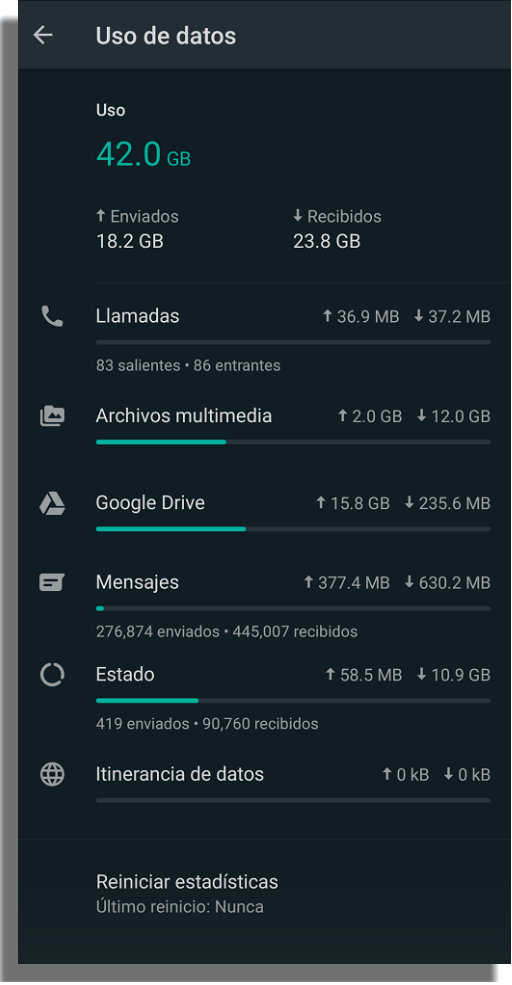
20. Acelerar audios de WhatsApp
Puedes acelerar los audios en caso de que tengas un poco prisa a la hora de escucharlos en WhatsApp. No hay forma de hacerlo de forma nativa dentro de la app, pero puedes utilizar una extensión de Google Chrome.
Después de instalarla en el navegador web, tendrás que ingresar a WhatsApp Web. A continuación, elige el chat con el audio y utiliza los controles de volumen y velocidad que se encuentran en la esquina superior derecha.
21. Llamadas de voz y video en grupo
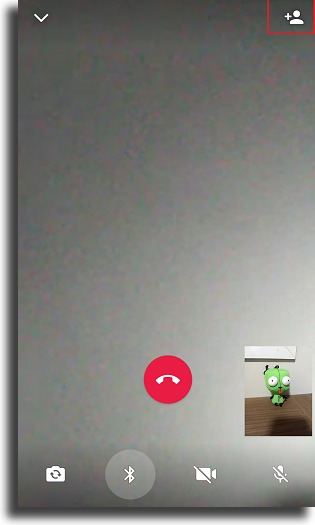
Ahora, ya no estás limitado a tener solo grupos de mensajes de texto en WhatsApp. Ahora también puedes hacer llamadas de voz y video con varias personas a la vez. Y aquí te vamos a enseñar a utilizar otro de los mejores trucos de WhatsApp.
En la aplicación, puedes utilizar esta función para hacer llamadas con hasta cinco personas. Para utilizarla tienes que iniciar una llamada de voz o video normalmente y tocar el icono de la esquina superior derecha. Esto te dará la opción de añadir más personas de tus contactos.
22. Restringir los mensajes en los grupos de WhatsApp
Otra característica bastante interesante que se ha añadido recientemente es la posibilidad de restringir los mensajes en los grupos de WhatsApp. De esta manera, los administradores de los grupos tienen un mayor control sobre los mismos, pudiendo incluso cerrar discusiones y peleas de forma rápida y sin problemas.
Por supuesto, esto también puede servirle a aquellos que necesitan crear un grupo para publicar ciertos anuncios. Esta herramienta se puede encontrar tocando el nombre del grupo, y luego en la opción de ajustes del grupo. Otro de los mejores trucos de WhatsApp.
23. Archivar chats
Hace un tiempo, se podía archivar los chats individualmente, uno por uno. Ahora, puedes hacerlo con muchos de ellos al mismo tiempo. Esto ayudará mucho a los que tienen chats antiguos en los que ya no participan.
Para archivar los chats, solo tienes que mantener pulsado uno de ellos durante un par de segundos y, a continuación, pulsar todos los demás que quieras archivar también. Luego, tendrás que pulsar el icono de archivo, en la esquina superior derecha de tu pantalla.
24. Ocultar chats
Ya que hemos mencionado la posibilidad de archivar los chats, vale la pena hablar del otro uso de esta función. También puedes optar por utilizar esta herramienta simplemente para ocultar tus chats más privados.
Todos los chats archivados se guardan dentro de la aplicación, y puedes encontrarlos fácilmente y volver a utilizarlos en cualquier momento. Para ello, solo tienes que desplazarte hasta el final de todos tus chats, donde verás la opción Archivados. ¡Haz clic ahí y los encontrarás!
25. Eliminar mensajes
Otro de los mejores trucos de WhatsApp. Aunque en el pasado era algo impensable, ahora puedes eliminar mensajes incluso después de haberlos enviado en WhatsApp. Por supuesto, hay un límite de tiempo para hacerlo (siete minutos después de haber sido enviado), pero es realmente algo muy útil.
Esto es bueno en los casos en que has enviado un mensaje al contacto equivocado por accidente, o incluso si te arrepientes de haber enviado el mensaje. Para hacer esto, solo tienes que mantener pulsado el mensaje, tocar la papelera en la parte superior de la pantalla, y luego elegir entre:
- Eliminar para mí;
- Cancelar;
- Eliminar para todos.

26. Desactivar la vista previa de las notificaciones
La mayoría de la gente no quiere que sus mensajes personales aparezcan en la pantalla de bloqueo de su smartphone. Por suerte, los dispositivos Android cuentan con una función mediante la cual puedes desactivar la vista previa de las notificaciones.
Para activarla, tendrás que ir a las Configuraciones de tu smartphone, seleccionar Aplicaciones y Notificaciones, y buscar WhatsApp. Allí, tienes que tocar en Notificaciones. En cada una de las opciones de notificación deberás hacer clic en Opciones Avanzadas y seleccionar Pantalla de Bloqueo. Ahí podrás seleccionar si mostrar contenido sensible solo al desbloquear o simplemente no mostrar notificaciones.
27. Reducir el uso de datos en las llamadas
Si necesitas hacer una llamada de voz o video mientras estás con tus datos móviles, hay una forma sencilla de reducir el consumo de datos. Para utilizarla, ve a los Ajustes de WhatsApp y toca en Almacenamiento y Datos.
Lo único que tienes que hacer es activar la opción de usar menos datos para llamadas.
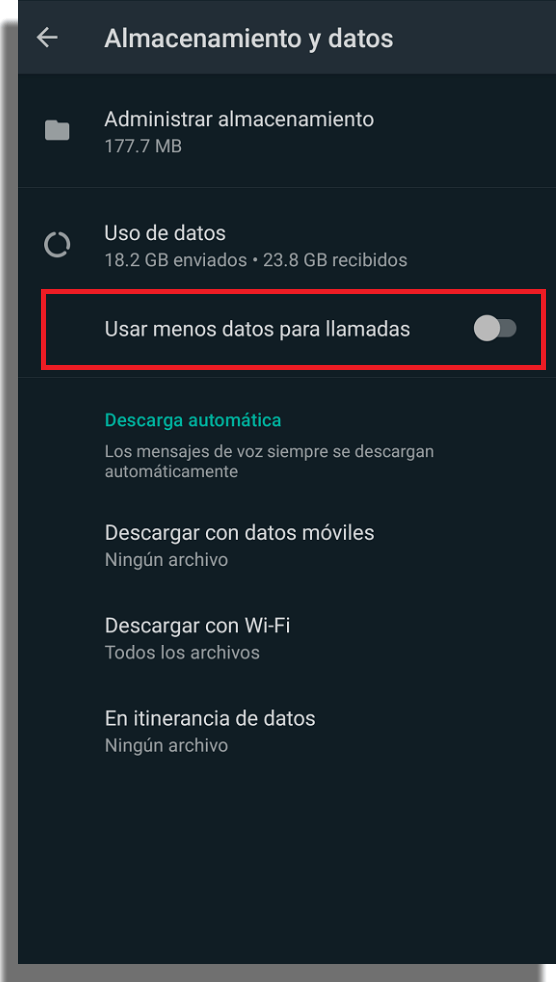
28. Cambiar formato de los mensajes
Si quieres enviar algunos mensajes más expresivos, puedes utilizar los diferentes tipos de formato. Básicamente, puedes utilizar la negrita, la cursiva o el texto tachado.
Para usar la negrita, tienes que escribir un “*“antes y después de la palabra o frase que estás escribiendo. Para usar la cursiva, tienes que hacer lo mismo, pero con “_“. Por último, si quieres tachar el mensaje, basta con usar una “~” antes y después del mensaje.
29. Ocultar las fotos de tu galería
Una característica relativamente nueva es la posibilidad de que las fotos que recibes en la aplicación no aparezcan en la galería de tu teléfono. Esto es genial para los que no quieren que todas las imágenes estén ahí a la vista de cualquiera que use el teléfono o incluso para los que quiere reducir el desorden en la galería
Para hacer esto, primero tienes que ir a los Ajustes, luego a Chats, y finalmente desactivar la opción de Visibilidad de archivos multimedia.
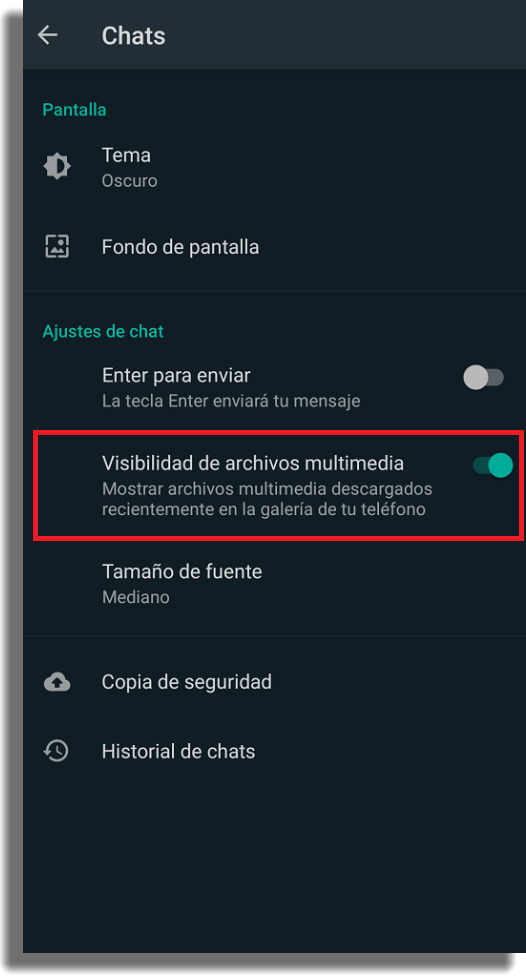
30. Abandonar un grupo de forma permanente
Si alguien te ha añadido a un grupo en el que no quieres participar, es realmente fácil abandonarlo. Aun así, te enseñaremos cómo hacerlo en otro de los trucos de WhatsApp.
De hecho, puedes bloquear a la persona que te ha agregado (o abandonar el grupos dos veces seguidas). El segundo método es genial para aquellos grupos que te siguen agregando incluso después de que hayas dicho claramente que no quieres que te agreguen, ya que la app no deja que te vuelvan a añadir al grupo después de haberlo abandonado dos veces.
Para abandonar un grupo, todo lo que tienes que hacer es ir primero al grupo en cuestión, tocar el nombre del grupo, desplazarte hasta la parte inferior y tocar la opción de salir del grupo.
31. Descargar tu información y configuración
Quizás no lo sepas, pero puedes tener un informe completo con toda tu información, datos y ajustes almacenados en WhatsApp. Y ahora puedes solicitarlo directamente desde la aplicación.
Todo lo que tienes que hacer es ir a los Ajustes, tocar en Cuenta y luego en Solicitar info. de mi Cuenta.
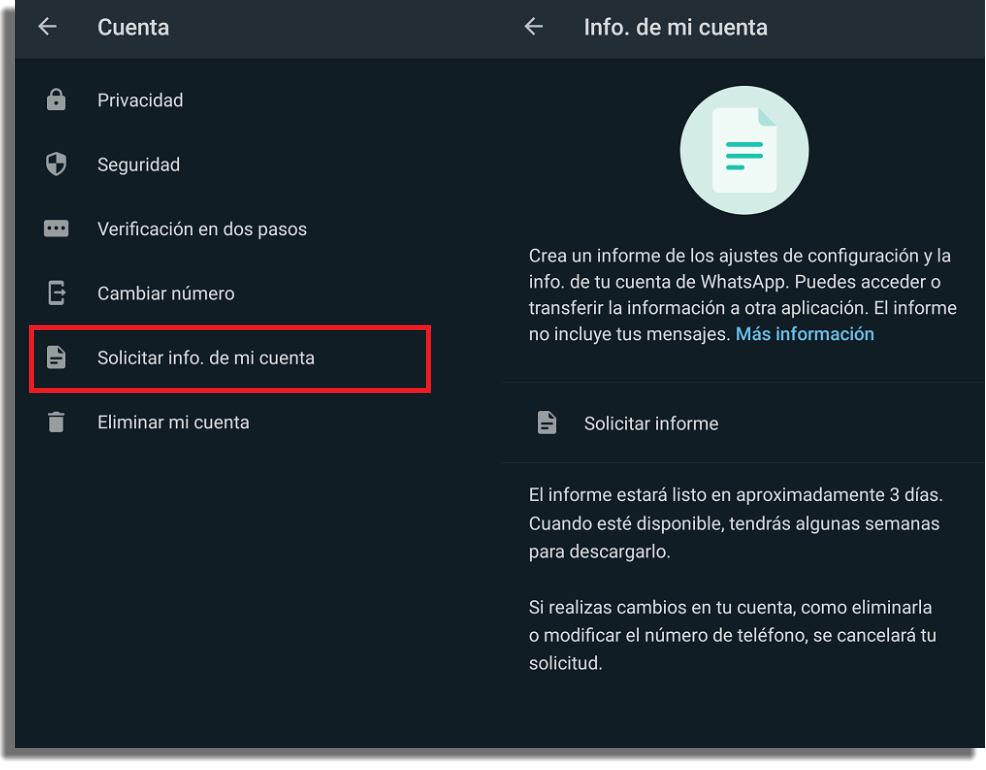
32. Participar en WhatsApp Beta
La versión beta de WhatsApp se ha creado específicamente para que varios usuarios puedan probar algunas de las últimas herramientas de la aplicación antes de que estén disponibles oficialmente. Aunque tiene algunos errores y problemas, es una buena manera de probar las novedades antes que los demás.
Aunque es increíblemente fácil convertirse en un tester de la versión beta, hay que tener un poco de suerte, ya que actualmente no están aceptando nuevos usuarios para esto. En cualquier caso, si quieres convertirte en un tester, solo tienes que seguir este enlace.
33. Privacidad de tus Estados
Entre varias de las opciones de privacidad, está la posibilidad de determinar quién puede ver tu estado en la app.
Para esto, dirígete a tu pestaña de Estados, haz clic en los tres puntos verticales de la parte superior derecha de la pantalla y elige la opción Privacidad de Estados. Luego, solo tienes que elegir quién podrá ver tu estado.
34. Fijar chats
Aunque puedes tener varias conversaciones activas, es posible que haya un chat específico que utilices con más frecuencia. Te enseñaremos a fijar estos chats, para que estén siempre en la parte superior, en uno de los mejores trucos de WhatsApp.
Para fijarlos y no tener que seguir buscándolos entre todos los demás chats, lo único que tienes que hacer es seleccionar el chat, manteniéndolo pulsado durante unos segundos, y luego hacer clic en el icono que parece un alfiler, en la parte superior de tu pantalla.
35. Usar un GIF en tus Estados
Ahora, puedes actualizar tu Estado de WhatsApp utilizando gifs, así como emojis y mensajes de texto. Para hacer esto, simplemente tendrás que ir a la pestaña de Estados.
A continuación, haz clic en el icono del lápiz y selecciona la opción de emoticones, y, luego, en la parte inferior de la pantalla, encontrarás la opción de GIF.
Verás algunos de los gifs más recientes de la plataforma, pero también puedes buscar el término específico que representa lo que quieres expresar. Muy simple y fácil de hacer.
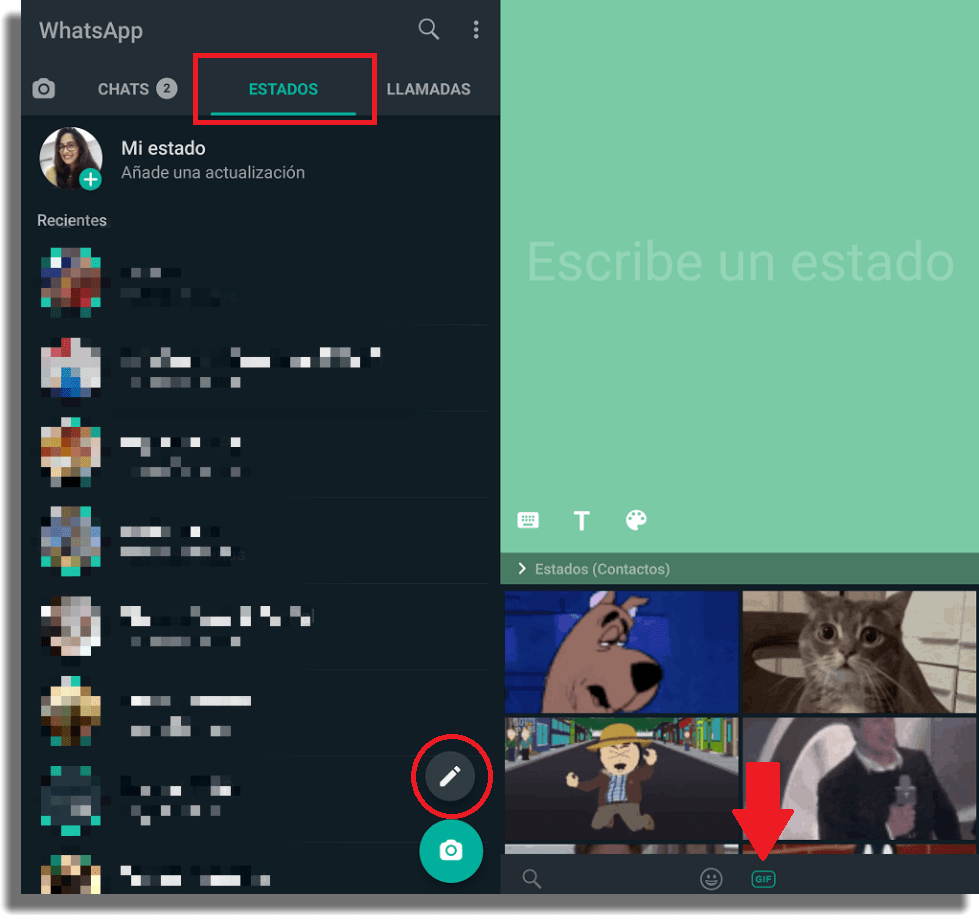
36. Borrar el historial de chats
Si quieres deshacerte de todos tus mensajes antiguos en la aplicación, es posible simplemente borrar el historial de chats. Para hacer esto, primero tendrás que dirigirte a los Ajustes de WhatsApp.
A continuación, selecciona la opción de Chats y, luego, Historial de chats. Aquí, vas a elegir si quieres Vaciar todos los chats (es decir, eliminar todos los mensajes, pero conservar los chats), o Eliminar todos los chats (en este caso se borrará todo). Puedes hacer esto si quieres evitar que otros vean tus conversaciones.
37. Compartir tu ubicación
Desde 2016, todos los usuarios tienen acceso a una función en la que pueden compartir su ubicación en vivo con cualquiera de sus contactos, lo que es especialmente útil para ayudar a las personas que necesitan encontrarte, o incluso por algunas razones de seguridad.
Primero, tendrás que tener activado el GPS. Una vez que esté activado, toca el icono de compartir en un chat y elige la opción Ubicación. A continuación, puedes elegir entre Ubicación en tiempo real o Enviar mi ubicación actual. En esta última opción debes elegir durante cuánto tiempo quieres que tu ubicación sea visible para el contacto en cuestión.
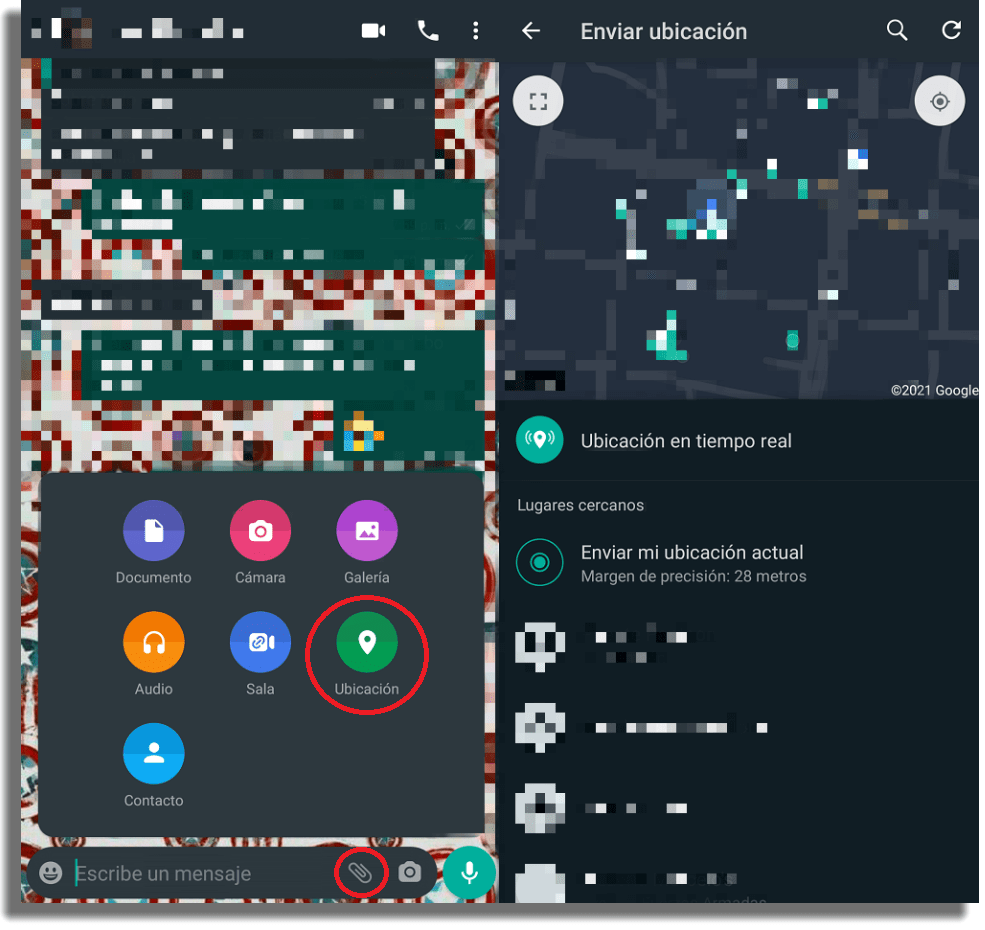
38. Enviar imágenes con su calidad original
Es posible que hayas notado que hay cierta pérdida de calidad cuando envías o recibes una foto por WhatsApp. Esto ocurre porque la app comprime los archivos para que no sean demasiado grandes.
Esto es estupendo para las imágenes casuales que se envían en el día a día, pero a veces puedes encontrarte con una situación en la que quieras enviar una imagen en su calidad original.
Para hacer esto, toca el botón de compartir archivos, como harías normalmente, pero en lugar de seleccionar la Galería, ve a la opción de Documento. Ahí podrás ver tus imágenes en la carpeta de archivos de tu smartphone.
A continuación, solo tienes que seleccionar la imagen que quieres enviar y subirla como un documento, que conservará su tamaño y calidad original.
39. Utiliza WhatsApp para Empresas
Finalmente, vamos con nuestra última recomendación de la lista de los mejores trucos de WhatsApp. Si eres un empresario y utilizas esta aplicación para atender a tus clientes, considera la posibilidad de migrar a WhatsApp para Empresas. La app te permite utilizar un número de teléfono empresarial para usar con la plataforma.
Lo mejor es que la app viene con algunas funciones extra. Por ejemplo, puedes programar mensajes automáticos y revisar información como el número de personas a las que has atendido a través de la aplicación. Esta aplicación es totalmente gratuita y puedes descargarla desde su sitio web oficial tanto para Android como para iPhone.
¿Qué te parecieron estos consejos y trucos de WhatsApp?
¿Conocías todos estos trucos o te hemos enseñado alguno nuevo? Muchos de ellos pueden ser muy útiles, sobre todo para aquellos que quieren más privacidad con esta app. ¡Haznos saber en los comentarios si te han servido de ayuda!
No te olvides de ver cómo quitar el en línea de WhatsApp y cómo compartir fácilmente los enlaces de Instagram en WhatsApp. Además mira las mejores aplicaciones para descifrar contraseñas WiFi en Android y descubre cuáles son las mejores aplicaciones gratuitas para Android.